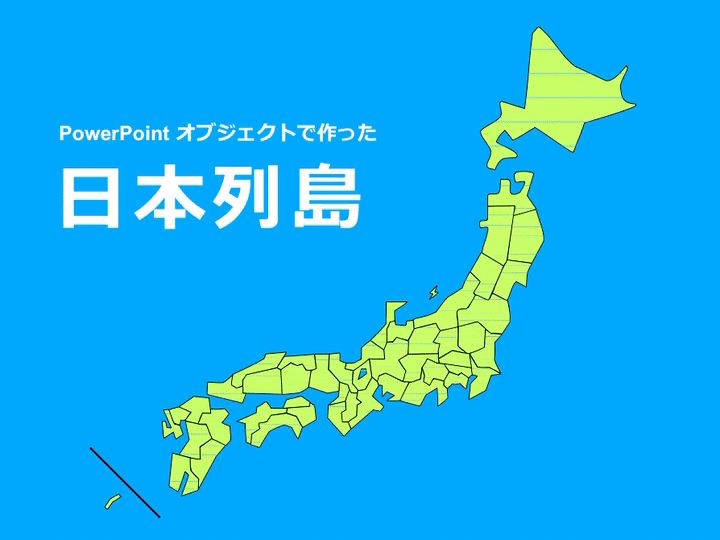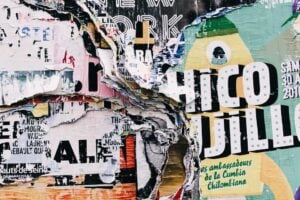こんにちは。Yuta Morishigeです。
資料作成代行サービスのSKETを運営しています。
みなさん、PowerPointで日本地図を使うことってよくありますよね。
地図データを取得して使っているとは思いますが、基本的に配布されているデータ形式は AI などです。
一般ユーザーには馴染みのないデータ形式なので、使い方に困るのもそうですが、色を変えたいときは専用の編集ソフトを使う必要があります。
今回、日本地図をPowerPoint上ですぐ使えて、カンタンに編集できるように、PowerPointオブジェクトで日本列島を作ってみました。
▼すぐダウンロードしたい方はこちら。
作り始める前に思っていたこと
日本地図のイメージはPNGやJPEGで配布しているところもありますが、特定の都道府県を塗りつぶしたいと思ってもできないですよね。
ペイントでキレイに塗りつぶしてから保存して、PowerPointに貼り付けて、というのも面倒くさいですよね。
そもそも手に入れた地図データがPNGやJPEGになっていると、貼り付けると表示したときにキレイに映らなかったり、印刷できなかったりすることがあります。
それは「ビットマップ画像(ラスタ画像)」という特性上、1ドットずつ表示するので、拡大したときなどに荒れてしまいます。
これに対して、ベクタ画像というのがあるのですが、これはオブジェクトに座標を持たせて表示する形式(ドロー形式)の画像になります。
写真などには不向きですが、線や図形といった描画をキレイにできる形式です。
それが最初に紹介した AI というデータ形式ではあるのですが、Adobe Illustratorという有料ソフトウェアであったり、操作を覚えなければならなかったりと、すぐ使うには少し大変です。
「PowerPointのオブジェクトで作られた日本地図データがあればなぁ…。」
ということで2時間ぐらいで作ってみることにしました。
制作過程(都道府県の作り方)
まず、PowerPointで四角形のオブジェクトを作ります。そして [右クリック] – [頂点の編集] をします。
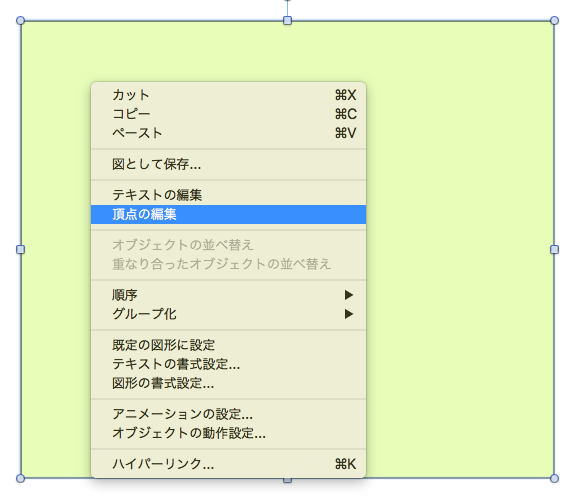
頂点をドラッグすると頂点が移動します。
辺をドラッグすると新しい頂点を作って、その頂点を移動させることができます。
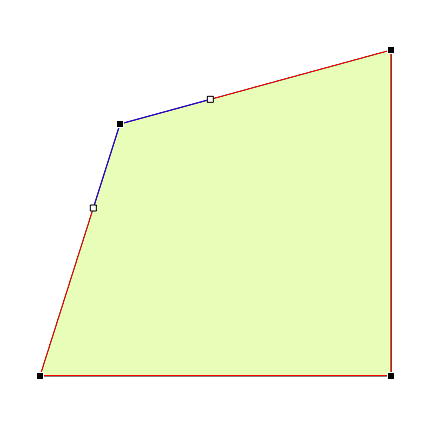
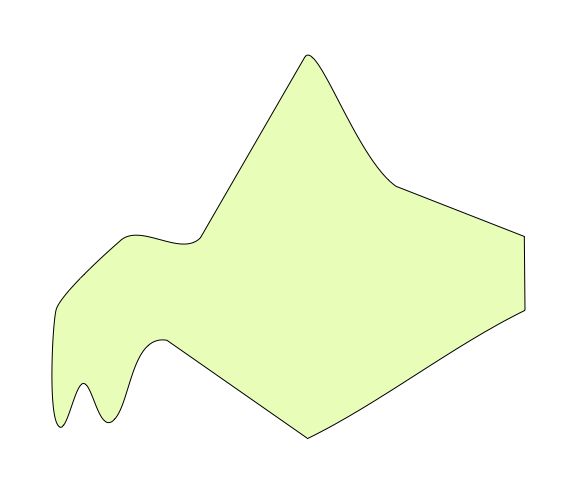

はい、北海道の完成。
で、これをあと46回分やれば、日本列島の完成です。
\バァーン!/
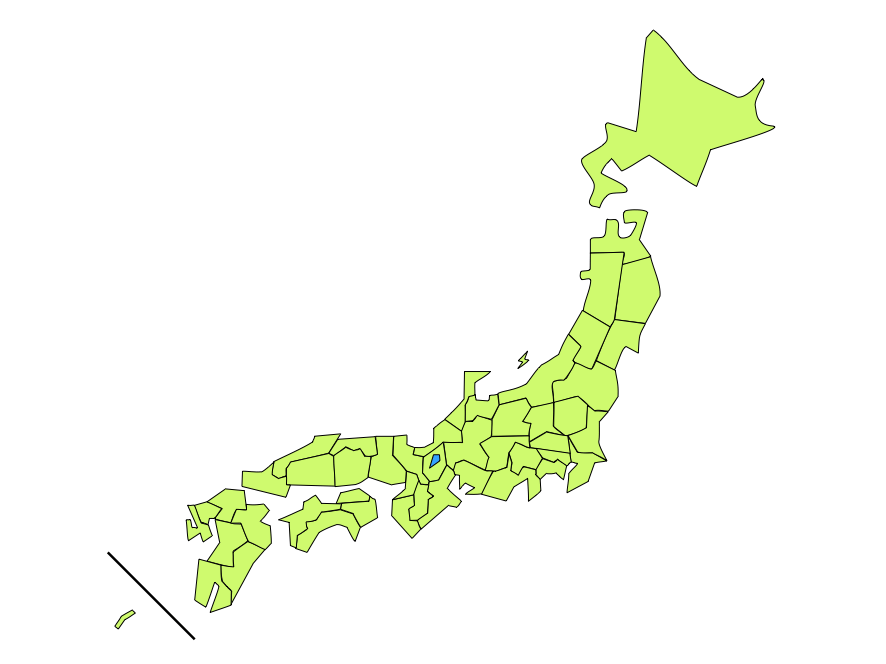
あとは好きなように使いましょう
作ってしまえば、あとは好きなように使ってOKです。
オススメの使い方を何個か紹介しておきます。
使い方①
特定の県を示すときに、色を塗りつぶす。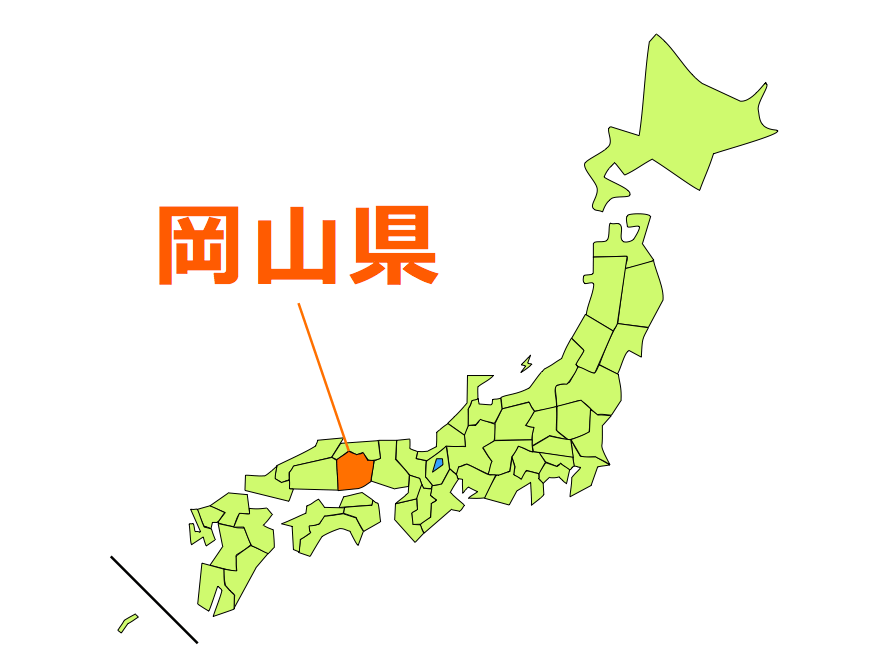
使い方②
ひとつの都道府県を抜き出して何か表現する。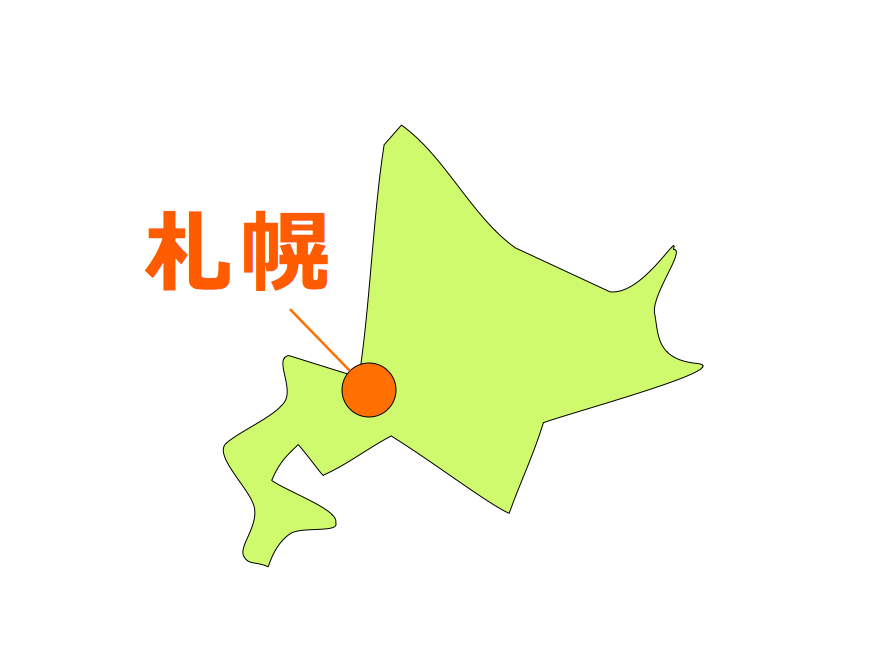
使い方③
アニメーションで遊んでみる。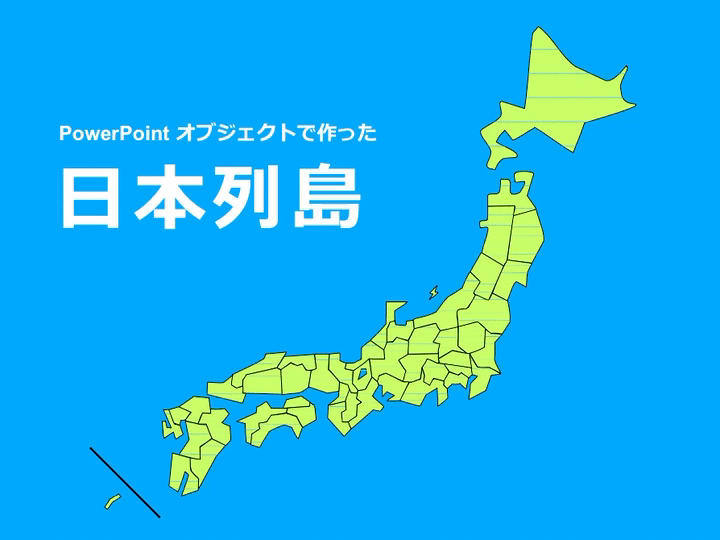
ダウンロードはこちらから
※テンプレートダウンロードサイトに飛びます。
おわりに
PowerPointってほんとに自由度が高いですよね。
私もなぜこんなことをしてしまったのかよくわかりません。
ただ、日本列島をPowerPointで扱えるのは非常に便利だと思うので、みなさんにも無料で使えるように配布したいと思います。
上のボタンよりダウンロード可能になっています。
2時間で作ったわりにはキレイにできていると思いますが、ちょっとズレていたり、拡大すると変なところがあったりするので、そこは勘弁していただければと思います。
著者 : Yuta Morishige
・Web資料コンテンツ「[見やすいプレゼン資料の作り方](https://www.slideshare.net/yutamorishige50/ss-41321443)」300万PV超 ・著書「[一生使える見やすい資料のデザイン入門](http://amzn.asia/3iiTQCQ)」(インプレス刊) ・[資料作成代行サービスSKET](http://sket.asia)の事業責任者